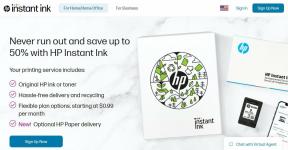Netflix字幕が機能しない、またはエラーがないのを修正する方法
その他 / / November 29, 2021
の過半数 Netflixの映画やテレビ番組 英語です。 ストリームサービスはまた、外国語でいくつかの良い映画やテレビシリーズを運びます。 ただし、多くのユーザーは、地域ごとにアーティストの発音や発音が異なるため、Netflixで英語を理解するのが難しいと感じています。 それは字幕がその日を救うところです。 Netflixの字幕がなくなるか、携帯電話、タブレット、ラップトップ、またはデスクトップで機能しなくなるまでは、すべて問題ありません。

その素晴らしいショー、映画、またはドキュメンタリーを見続けることができないので、それは非常にイライラする可能性があります。 画面の下部に字幕を表示するのに役立つ、簡単で効果的なソリューションをいくつか紹介します。
さぁ、始めよう。
1. 設定
表示しているコンテンツの設定を確認しましたか? そうでない場合は、そこから始めて、字幕オプションが選択されているかどうかを調べます。 選択されていても、選択を解除して再度選択してください。 それは物事をジャンプスタートさせるかもしれません。 ビデオを再生し、画面の下部にある[オーディオと字幕]をタップします。

オフにするか、英語またはその他の利用可能な言語で再生するかを選択できます。

[適用]をタップすることを忘れないでください。 それはAndroidでしたが、Netflixは 字幕の調整に関する詳細ガイド すべてのプラットフォーム用。
2. 字幕の外観
Netflixで字幕の一部が欠落していますか? これを解決するために、フォントのサイズとタイプを簡単に変更できます。 [その他]、[設定]の順にタップし、[アカウント]を選択します。 字幕の外観をタップします。 これらの手順はAndroid向けですが、どのプラットフォームでも同じことができます。


フォントのサイズを小さくして、リアルタイムでどのように表示されるかを確認します。

フォントタイプを変更することもできます。 Netflixの字幕の欠落の問題が解決されているかどうかを確認します。
3. 別のプラットフォーム、ブラウザ
スマートフォンでNetflixを見ていますか? 多分あなたの お気に入りのChromeブラウザ? Windows 10アプリやmacOSなどの別のプラットフォーム、またはFirefox、Brave、Operaなどの別のブラウザーを試すことをお勧めします。
Netflixの字幕が別のブラウザまたはプラットフォームで機能している場合は、使用しているプラットフォームまたはブラウザに問題があります。 エラーを修正するために何ができるかを学ぶために読み続けてください。 エラーが修正されるまで、別のプラットフォームで監視を続けます。

Netflixで視聴しようとしている番組や映画が、Netflixで利用できなくなっている可能性もあります。 もちろん、他のストリーミングサービスで検索してみることができます。
4. ブラウザ拡張機能
ここで取り上げる内容は2つあるので、急いでこの点にジャンプしないでください。 1つ目は、互換性のないアドオンまたは拡張機能です。 シークレットモードでNetflixを開き、Netflixの字幕がまだないかどうかを確認します。 そうでない場合は、すべての拡張機能を無効にしてから、一度に1つずつ再度有効にして、原因を見つける必要があります。

2つ目はNflxMultiSubsと呼ばれるChrome拡張機能で、選択した言語で2つ目の字幕を追加します。 とりわけ、ロシア語と日本語をサポートします。 字幕の欠落の問題を修正し、母国語で字幕を追加することもできます。
NflxMultiSubsをダウンロード
5. サインアウト、サインイン
これは、いくつかのサービスでよく機能するトリックの1つです。 したがって、サインアウトして、一度サインインし直してください。 これにより、字幕の欠落エラーの原因となる可能性のある一時的な不具合やバグを取り除くことができます。
6. 更新、再起動、再試行
デバイスのNetflixアプリを更新します。 Android、iOS、Windows、macOSのいずれであっても、アプリの最新バージョンを入手してください。 ブラウザを使用している場合は、ブラウザの更新を確認してください。 問題のデバイスを再起動して、再試行してください。 それがNetflix字幕が機能しないエラーを解決するのに役立つかどうかを確認してください。
7. キャッシュとデータファイルをクリアする
アプリとブラウザのどちらを使用している場合でも、キャッシュと一時データをクリアすると、Netflix字幕が見つからない、機能しないなど、多くのエラーを解決するのに役立ちます。
Androidで、[設定]を開き、[アプリリスト]に移動してNetflixを見つけます。


画面の下部にある[データを消去]をタップし、[ここですべてのデータを消去]を選択します。


Netflixアカウントに再度サインインする必要があるため、パスワードを持っていることを確認してください。 字幕エラーをもう一度確認してください。 次の手順に従ってください Chromeブラウザのキャッシュをクリアする.
落ち着いてNetflixを
Netflixは、時間を過ごし、ウイルスの発生などの差し迫った問題からあなたの心を取り除き、家にいる間に退屈を殺すのに役立ちます。 とは言うものの、字幕はNetflixの他の言語の素晴らしいコンテンツをキャッチするのに役立ちます。
Netflixの字幕が再び機能するか、もう欠落していないことを願っています。 この問題を解決する他の解決策を知っている場合は、以下のコメントでそれを私たちと共有してください。 それは私たちの他の読者の何人かを助けるかもしれません。
次は: Netflixがデータプランを使いすぎていませんか? 以下のリンクをクリックして、Netflixのデータ使用量を減らし、同じ品質を享受する方法を学びましょう。